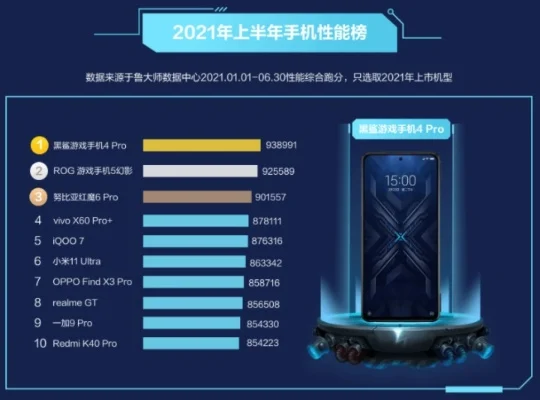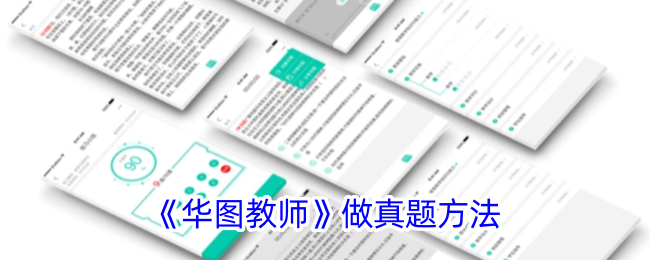最近总有人问我ahci怎么开启这件事,搞得我也跟着研究了半天。其实这玩意儿就是个硬盘工作模式,不开的话固态硬盘跑起来跟老牛拉破车似的。今天咱们就掰开揉碎聊聊ahci怎么开启那些门道,保证看完不会再对着主板设置界面发懵。
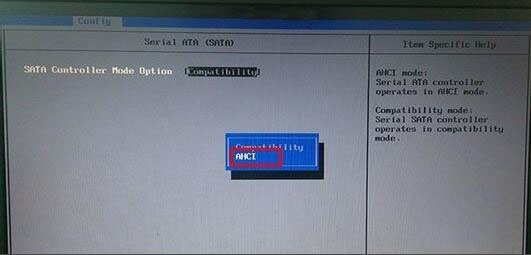
为什么非得折腾这个模式
AHCI模式能让硬盘发挥真正实力,特别是对固态硬盘来说。传统模式就像让法拉利在乡间小路上跑,完全施展不开。开启后不仅速度上去,还能用上高级功能比如热插拔(不关机拔硬盘)。有些游戏加载卡顿,说不定就是这模式没开对。
主板厂商藏这个选项的位置千奇百怪。有的放在高级设置里叫SATA配置,有的藏在芯片组选项角落。更绝的是某些品牌机直接把这功能锁了,得先刷修改版主板程序才能看见选项。惠普某些商务机就爱这么干,美其名曰稳定性考虑。
开机时的正确姿势
1.重启时疯狂按Del或F2进主板设置,这个动作要快准狠。有些笔记本得按Fn组合键,联想部分机型甚至要戳复位孔才能进特殊菜单。别等看到厂商logo再按,从按下电源键就开始连环击打才对。
2.在密密麻麻的英文菜单里找Storage或Configuration字眼。华硕喜欢用EZMode界面把选项藏起来,得先按F7切换到高级模式。要是看到IDE字样别慌,那只是说明当前工作在老旧模式。
3.认准AHCI三个字母果断选择。有些界面会显示RAID选项,那是给多块硬盘组阵列用的别乱选。戴尔电脑可能显示为SATAOperation,本质是同一个东西。
改完设置后的幺蛾子
最头疼的蓝屏问题
已经装好系统再改这个,十有八九会遭遇蓝屏暴击。Windows那套驱动体系认死理,原先按IDE模式装的系统突然切换就会懵圈。解决方法要么重装系统,要么提前在注册表里动些手脚。有个叫msahci的键值要改成0,不过现在新系统大多能自动适应。
机械硬盘改这个模式收益不大。虽然理论速度会提升,但实际使用感知不强。老式5400转笔记本硬盘开了反而可能出兼容问题,那些十年前的本子还是维持原样比较稳妥。
特殊情况处理指南
1.遇到改完无法启动的情况,安全模式能救命。连续强制关机三次会触发修复选项,从那里可以回退到上次正常配置。技嘉主板有个叫DualBIOS的备用系统,搞崩主设置还能用备份恢复。
2.苹果电脑装Windows要特别注意。BootCamp默认就用AHCI模式,但自己重装系统时容易弄错。黑苹果玩家更得小心,某些破解内核不支持这个模式。
3.服务器主板往往默认就是AHCI,但企业级设备可能叫法不同。超微主板上可能显示为HostController,其实是一回事。要是看到SCU字样就别乱动了,那属于更专业的存储控制单元。
最稳当的做法是装系统前就调好模式 。像我们编辑部那台测试机,装Win11时忘了改,后来迁移系统折腾到凌晨三点。现在学乖了,新机器到手先捅进主板设置检查三遍。
那些厂商不会明说的事
有些主板开启AHCI会导致M.2接口失效。具体来说就是第二个M.2插槽可能罢工,因为共享了SATA通道。微星B450系列就有这毛病,官方说明书小字部分才提到。
笔记本厂商尤其爱搞小动作。为了通过某些认证,会把原本支持的AHCI功能阉割掉。联想Y7000P2021款就闹过这出,后来用户骂多了才通过更新放出来。
这年头买电脑真得做好和厂商斗智斗勇的准备 。
终极解决方案
实在搞不定就别勉强。现在NVMe硬盘白菜价,直接换这种不依赖SATA的硬盘更省心。当然前提是主板得有M.2插槽,那些老平台用户就当没看过这篇文章吧。
说到底ahci怎么开启这事,就像给汽车换高性能火花塞。懂的人觉得简单得要命,新手操作起来处处是坑。我们当年也是看着蓝屏画面一步步摸索过来的,现在不都活得好好的。